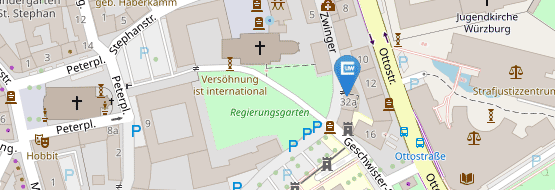Facebook-Account erstellen und bespielen
Im Folgenden bekommen Sie einen Überblick darüber, wie Sie einen Facebook-Kanal aufbauen, welche Content-Formen es gibt sowie Inspirationen zu eigenem Content.
Stellen Sie sich immer zuerst die Frage, was Sie als Einrichtung mit Facebook erreichen wollen.
Social Media bietet Ihnen als wissenschaftliche Einrichtung eine große Chance in Sachen Wissenschaftskommunikation. Mögliche Ziele könnten sein: die Bekanntheit Ihrer Forschungstätigkeiten erhöhen, mehr (potenzielle) Studierende für Ihren Fachbereich gewinnen, die Öffentlichkeit informieren.
Bevor Sie einen Facebook-Account erstellen, seien Sie sich darüber im Klaren, dass ein Facebook-Account kein Selbstläufer ist. Ein Account muss regelmäßig bespielt werden, mit Text, Bildern oder Videos. Dafür bedarf es idealerweise fester Arbeitsabläufe (mehr dazu unter: „Content erstellen“). Außerdem dauert es, bis man eine gewisse Zahl an Followern hat. Sie müssen daher regelmäßig mit Ihren Followern interagieren. Seien Sie sich bewusst: Ihre Follower sind mehr als Zahlen. Es geht vor allem um Engagement.
Bevor Sie über eigenen Content nachdenken, informieren Sie sich über die Inhalte des offiziellen Facebook-Accounts der Uni Würzburg. Gerne greifen wir hier auf dem zentralen Universitäts-Account auch Ihren Fachbereich thematisch auf. Informieren Sie sich zudem über die Social-Media-Leitlinien der Universität. Dort finden Sie relevante Punkte zu den Themen Vorbereitung, Account-Betreuung, Kritik, universitätsinterne Richtlinien sowie Rechtliches.
Wenn Sie sich für die Einrichtung eines Facebook-Accounts entscheiden, dann sprechen Sie uns gerne an. Wir helfen Ihnen unter anderem beim Erstellen Ihres Accounts und einer Content-Strategie, bei Unklarheiten sowie bei der Auswertung von bereits bestehenden Accounts.
Account einrichten
Erfahren Sie mehr über die Bestandteile, die jeder Account haben sollte.
Wenn Sie sich für eine Facebook-Präsenz entscheiden, können Sie für Ihre Universitätseinrichtung eine eigene Seite oder eine Gruppe erstellen. Bitte beachten Sie: Sie können eine Seite oder Gruppe nur erstellen und verwalten, wenn Sie bereits über ein privates Konto auf Facebook verfügen.
- Eine Seite funktioniert wie ein normales Facebook-Profil, das Sie auch kommerziell nutzen können – zum Beispiel durch das Schalten von Werbeanzeigen. Wir empfehlen das Erstellen einer Seite, da hier auch wesentliche Informationen verwaltet werden können und die Informationsstruktur vorteilhafter ist. Im folgenden Leitfaden wird daher von einer Seite ausgegangen.
- Eine Gruppe kann als öffentlich oder privat definiert werden. Sie bietet den Vorteil, als Forum in einer Gruppe dienen zu können. Jedes Gruppenmitglied kann Inhalte posten, was eine freiere Information ermöglicht. Jedoch geht hiermit ein deutlich größerer Administrationsaufwand einher. Wir empfehlen daher das Erstellen einer Seite.
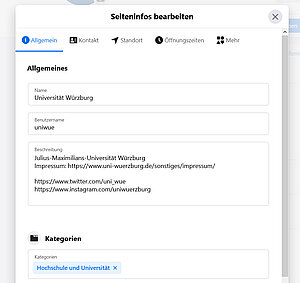
Hier kann der volle Name Ihres Instituts oder Ihrer universitären Einrichtung stehen. Der Name Ihrer Facebook-Seite sollte Sie eindeutig als Universitätseinrichtung erkennbar machen und beschreiben, wer Sie sind.
Verwenden Sie Keywords, nach denen Nutzer suchen würden, um Sie zu finden, zum Beispiel „Uni Würzburg“.
Ein Beispielname: „Institut für Musterwissenschaft – Uni Würzburg“.
Sie können den Namen unter dem Menüpunkt „Seiteninfo“ bearbeiten.
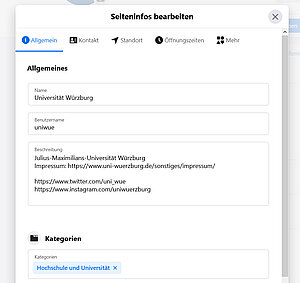
Der Benutzername einer Seite beginnt mit @ und ist vor allem für die Suche Ihres Accounts für Dritte relevant. Halten Sie Ihren Benutzernamen so kurz wie möglich. Ihr Name sollte klar, einprägsam und leicht zu schreiben sein. Er sollte sie als Teil der Universität Würzburg erkennbar machen. Achten Sie zudem darauf, dass der Name konsistent mit anderen Sozialen Medien ist, auf denen Sie aktiv sind (z.B. Instagram).
Für einen einheitlichen und professionellen Auftritt der Universität Würzburg auf Social Media bitten wir Sie darum, Ihren Facebook-Benutzernamen nach folgendem Schema zu strukturieren oder umzustrukturieren:
@XXX_uniwue
Setzen Sie vor „_uniwue“ beispielsweise Ihren Fachbereich oder den Namen Ihres Projekts, zum Beispiel „musterwissenschaft_uniwue“. Vermeiden Sie Abkürzungen, die nicht allgemein bekannt sind - wie beispielsweise fsi, fsv oder fs. Setzen Sie diese Informationen in den Namen oder die Bio Ihres Accounts.
Wenden Sie sich bei Unsicherheiten gerne an uns.
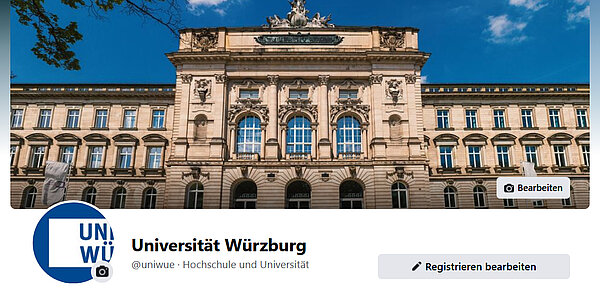
Für das Profil- und Titelbild gilt:
- Farbe ist besser als schwarz-weiß.
- Legen Sie das Profilbild einmal fest und bleiben Sie dabei. Das ist wichtig für die Wiedererkennbarkeit Ihres Accounts. Das Titelbild können Sie gerne ändern.
- Das blaue Uni-Logo ist dem Account der Pressestelle / Universitätsleitung vorbehalten.
- Das Profilbild kann gerne aus Ihrem Logo bestehen. Sollten Sie kein Logo haben, entwerfen Sie bitte nicht selbstständig ein Logo, das nicht den CI-Richtlinien der Universität entspricht. Wenden Sie sich an das Team der Pressestelle, diese kann Ihnen ein Logo entsprechend der CI-Richtlinien erstellen.
- Das Titelbild ist im Querformat und prominent als Titel Ihres Accounts zu sehen. Wählen Sie hierbei ein möglichst repräsentatives Bild, z.B. das für Sie passende Gebäudebild Ihres Teams, ein Forschungsfoto (z.B. Ihr Labor) oder ein Teamfoto.
In der Seiteninfo sollten Sie folgende Dinge für die Öffentlichkeit sichtbar beantworten:
- Beschreibung: Schreiben Sie kurz und prägnant, um wen es sich handelt. Zum Beispiel: „Hier schreibt das Institut für Musterwissenschaft an der Julius-Maximilians-Universität Würzburg. Mehr Infos unter: www.uni-wuerzburg.de/musterwissenschaft.“
- Kategorien: Wählen Sie hier die Kategorie „Hochschule und Universität“
- Kontakt und Standort: Geben Sie hier Ihre Kontakt- und Standortdaten an.
- Impressum: Es ist besonders wichtig, dass Sie ein Impressum angeben. Nennen Sie hierbei Ihre eigene Einrichtung (samt Adresse und Telefonkontakt) sowie den Link https://go.uniwue.de/impressum. Sie können folgende allgemeine Information anhängen:
Zuständige Aufsichtsbehörde:
Bayerisches Staatsministerium für Wissenschaft, Forschung und Kunst
Umsatzsteuer-Identifikationsnummer:
Die Umsatzsteuer-Identifikationsnummer gemäß § 27a Umsatzsteuergesetz lautet DE 134187690
Ansprechpartner für Webauftritt:
webmaster@rz.uni-wuerzburg.de
Zur Datenschutzerklärung der Universität Würzburg: https://www.uni-wuerzburg.de/sonstiges/datenschutz/
- Zusätzliche Informationen: Hier können Sie einen kurzen Text über Ihre Arbeitsschwerpunkte verfassen oder beschreiben, welche Inhalte Ihre Follower auf Ihrem Facebook-Account erwarten können.
Chronik und Feed
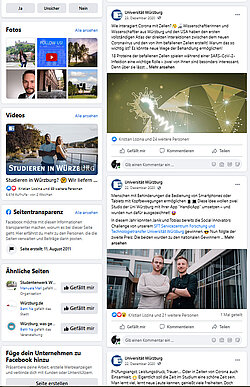
Auf dem Profil Ihrer Seite sind Seiteninfos, Namen und Profil- bzw. Titelbild zu sehen. Ebenso Ihre Chronik. Auf Ihrer Chronik sehen Sie Ihre eigenen Beiträge, chronologisch geordnet. Ihre Chronik ist neben Profil- und Titelbild das Erste, was man von Ihrem Account sieht. Bemühen Sie sich daher um hochwertige Bild- und Videoaufnahmen.
In Ihrem News-Feed sehen Sie die Beiträge von Seiten und Accounts, die Sie abonniert haben, oder von Beiträgen, in denen Sie verlinkt wurden.
Beachten Sie: Sie sehen dabei nicht alle Beiträge der von Ihnen abonnierten Seiten, denn Facebook verwendet einen eigenen Algorithmus. Dieser entscheidet, welche Beiträge Sie in Ihrem Feed sehen. Seien Sie daher im Umkehrschluss nicht enttäuscht, wenn Ihre eigenen Beiträge eine geringere Reichweite haben als Ihre Followerzahl.
Content-Formen auf Facebook im Überblick

Die einfachste Form, einen Beitrag bei Facebook zu verfassen, besteht aus Text und Bild. Gehen Sie dabei auf Ihrer Seite auf „Beitrag erstellen“, verfassen Sie einen Text und fügen Sie ein oder mehrere Bilder und/oder Emojis hinzu. Sie haben dabei die Möglichkeit, auf Ihre Homepage oder auf andere Facebook-Seiten zu verlinken.
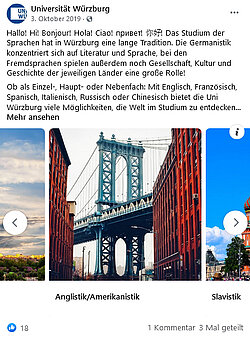
Bei einem Karussell können Sie einen Text wie bei einem normalen Beitrag verfassen. Dazu können Sie mehrere Fotos hinzufügen, die mit einem Weblink ausgestattet werden.
Vorteile des Karussells:
- Klickt ein Follower auf das Foto, wird er auf den jeweiligen Link weitergeleitet. Die Fotos werden dabei karussellartig unter dem Text angereiht, die Follower können sich dabei durchscrollen.
- Der Link kann immer der gleiche sein, oder je nach Foto unterschiedlich.
Unterschiedliche Links können jedoch erst im Nachhinein durch Bearbeitung hinzugefügt werden.
Das Karussell-Menü finden Sie in Ihrem Seitenmenü unter „Creator Studio“ -> „Beitrag erstellen“ -> „Multimedia“.
Bei einer Slideshow können Sie drei bis zehn Bilder hochladen und bearbeiten. Facebook erstellt dann eine kurze Videosequenz aus Ihren Bildern. Dies eignet sich besonders als eine Alternative zum „Fotoalbum“, das vergleichsweise starr ist.
Das Slideshow-Menü finden Sie in Ihrem Seitenmenü unter „Creator Studio“ -> „Beitrag erstellen“ -> „Multimedia“.
In einem Fotoalbum können Sie sehr viele Fotos auf einmal veröffentlichen. Dies eignet sich besonders für eine Reihe von Bildern, die auch ohne Textbegleitung funktionieren; zum Beispiel von einer Abschlussfeier oder einem Experiment.
Das Fotoalbum-Menü finden Sie in Ihrem Seitenmenü unter „Creator Studio“ -> „Beitrag erstellen“ -> „Multimedia“.
Ähnlich wie bei Instagram, können Sie auf Facebook auch Stories erstellen und mit Ihren Followern interagieren.
- Bei dieser Content-Form gibt es interaktive Elemente wie Fragesticker und Quiz zur Interaktion.
- Eine Story ist bis zu 15 Sekunden lang. Sie können aber auch längere Passagen (zum Beispiel ein Video) als Story posten. Nach 15 Sekunden wechselt es zur nächsten Story.
- Stories können aus einem oder mehreren Bildern bestehen. Sie können diese Bilder mit Text, Emojis oder Gifs bearbeiten.
- Ihre Stories werden nach 24 Stunden automatisch gelöscht.
Das Story-Menü erreichen Sie in Ihrem Seitenmenü unter „Creator Studio“ -> „Story hinzufügen“.
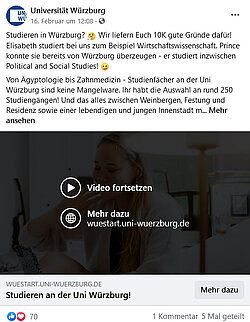
Auf Facebook sind Videos ein gern gesehenes Element. Das Videoformat eignet sich beispielsweise für Imagefilme, Forschungsvideos, Interviews („Frage an…“-Formate) oder Live Videos (mehr dazu unter „Facebook live“).
Was ist zu beachten?
- Facebook wird mittlerweile vor allem auf mobilen Endgeräten verwendet. Das Video sollte daher nicht zu lang sein (30 Sekunden bis 4 Minuten) und auch ohne Ton funktionieren.
- Idealerweise fügen Sie dem Video in Facebook Untertitel hinzu.
- Schreiben Sie - wie bei einem regulären Beitrag - einen Text zu Ihrem Video, der neugierig auf das Thema und das Video macht.
- Wählen Sie für das Video zudem ein passendes Thumbnail aus oder erstellen Sie eins (zum Beispiel ein Screenshot aus dem Video mit dem Titel als Textelement).
Das Video-Menü erreichen Sie auf Ihrem Profil unter „Beitrag erstellen ->, „Foto/Video“ oder im „Creator Studio“ -> „Beitrag erstellen“ -> „Multimedia“. Sobald Sie das Video hochgeladen haben, können Sie dieses noch bearbeiten.
Tipp: Wenn es thematisch passt, müssen Videos nicht immer ernst sein. Trauen Sie sich, das Video so zu gestalten, wie es Ihre Follower wohl nicht erwarten würden. Stellen Sie bei einem Frage-Format zum Beispiel einem Professor die Frage, was er als Kind werden wollte oder wie er seinen Kaffee am liebsten mag.
Sie können auch Live-Videos mit Ihrem Smartphone auf Facebook erstellen. Dieses Format eignet sich besonders für Premieren oder Veranstaltungen, oder eine Fragestunde. Dabei können Zuschauerinnen und Zuschauer direkt reagieren und Ihnen in Echtzeit Fragen stellen.
Sobald das Video zu Ende ist, erscheint es auch auf Ihrer Chronik. Das Live-Video-Menü erreichen Sie im „Creator Studio“ -> „Live-Übertragung starten“.
Tipp: Geben Sie Ihren Followern Bescheid, wenn dieses Content-Format geplant ist. So wissen diese auch über diese Möglichkeit der Interaktion Bescheid.
Content erstellen
Ein Facebook-Post kann verschiedene Elemente beinhalten. Entscheidend ist dabei stets der Inhalt: Dieser muss den Followern eine Neuigkeit oder Emotion bieten.
Folgende Punkte sollten Sie dabei beachten:
Texten auf Facebook
- Schreiben Sie keine Romane auf Facebook. Bleiben Sie idealerweise unter einer Zeichenzahl von 1000. Benennen Sie im Text die wichtigsten Informationen und lockern Sie diesen – wenn thematisch passend – mit Emojis auf.
- Die Textlänge kann je nach „Post-Art“ Thema variieren: Je nachdem, ob Sie eine ganze Geschichte erzählen möchten, eine Person vorstellen oder eine kurze Information weitergeben möchten. Die Textlänge zu variieren ist eine redaktionelle Empfehlung der Pressestelle.
- Sie sollten auf Facebook Ihre Follower mit „Ihr“ ansprechen (Beispiel: „Was haltet Ihr von XY?“) oder das „Sie“ verwenden
- Schreiben Sie leicht verständliche Texte. Im Marketing heißt es: Erklären Sie Ihr Thema so, als wäre die Person Ihnen gegenüber fünf Jahre alt. Vermeiden sie komplizierte Satzstrukturen und unklare Begrifflichkeiten. Lieber zwei Hauptsätze als mehrere Nebensätze.
Faustregel: Jedes Komma will ein Punkt sein. - Steigen Sie am besten direkt thematisch ein: Fangen Sie den Text mit Ihrer Hauptaussage an. So wird dem Follower direkt deutlich, welchen Mehrwert der Post für ihn bringen wird.
Beachten Sie: Die wenigsten Userinnen und User lesen den gesamten Text: Verankern Sie in den ersten drei Zeilen Ihre Kernbotschaft.
Tipp: Überlegen Sie sich vor dem Schreiben immer, was Sie mit diesem Beitrag übermitteln wollen. - Möchten Sie auf Ihre oder eine andere Homepage verlinken, können Sie Ihren Text als Teaser verfassen. Ein Teaser ist ein kürzerer Text, der die Neugierde zum Weiterlesen wecken soll. Das wichtigste Resultat einer Forschungsarbeit sollten Sie im Teaser nicht nennen.
Ein Beispiel für einen Teaser: „Nach der Lehre den Meister anschließen oder doch lieber ein Studium? Was bringt mehr Geld aufs Konto? Eine neue Studie von Professor XY aus der Wirtschaftswissenschaft kommt zu einem eindeutigen Ergebnis“ (mehr dazu unter „Verlinkungen und Weblinks auf Facebook“).
Bilder auf Facebook
Sie können und sollten bei Ihren Beiträgen stets ein oder mehrere Bilder hinzufügen. Diese lockern einfache Textbeiträge deutlich auf und erhöhen die Sichtbarkeit Ihrer Beiträge.
Bedenken Sie: Die Bilder sollen Userinnen und User davon abhalten weiterzuscollen. Es sollte also das Interesse der Nutzer für den Text wecken.
- Achten Sie daher auf optisch ansprechende Aufnahmen. Schärfen Sie das Bild noch einmal nach, fokussieren Sie das Motiv und achten Sie auf einen deutlichen Fokus und nicht zu viele einzelne Elemente.
- Das Bild sollte idealerweise im Querformat sein.
- Das Bild sollte natürlich zur Thematik passen! Besonders gut eignen sich auch Schmuckbilder, z.B. schöne Bilder von Ihrem Campus, Ihrem Labor oder Ihrer Einrichtung. Auch Personenbilder eignen sich gut, achten Sie aber stets auf den Hintergrund. Wenn möglich, gehen Sie für ein Bild in ein Labor, eine Bibliothek, hinter Ihren Schreibtisch oder zeigen Sie sich auf dem Campus. Und natürlich sind Bilder aus Ihrer Forschungsarbeit stets gern gesehen.
Verlinkungen:
Wenn Sie in einem Beitrag eine andere Einrichtung erwähnen, erhöht das Ihre Chance auf Reichweite. Dazu schreiben Sie in Ihren Textbeitrag @Benutzername.
Verlinken Sie zum Beispiel Ihre Fakultät oder andere Wissenschaftlerinnen und Wissenschaftler, Forschungsteams, Einrichtungen oder Universitäten, mit denen Sie kooperiert haben. Diese können Sie im Suchfeld von Facebook ("Facebook durchsuchen") eingeben und nach deren öffentlichem Profil absuchen.
Zur besseren Übersicht können Sie die Suchergebnisse auf "Personen" oder "Seiten" beschränken."
Weblinks:
Wenn Sie einen Weblink hinzufügen, erstellt Facebook eine Vorschaubox für Ihre Follower. In diesem Fall müssen Sie kein Bild hinzufügen, Ihre Follower klicken einfach auf die Box und kommen dadurch auf die gewünschte Website. Sie können den Link im Text dann wieder löschen, die Vorschaubox bleibt im Post bestehen (diese können Sie separat löschen).
Aber: Die Universität hatte in der Vergangenheit häufig Schwierigkeiten mit der Vorschaubox, wenn damit Inhalte der Universitätshomepage verlinkt wurden. Dabei kam es häufiger zu Fehlermeldungen für die Follower.
Wenn Sie also auf eine Website der Universität verlinken wollen, gehen Sie am besten folgendermaßen vor:
- Erstellen Sie einen Shortlink
- und fügen Sie diesen in Ihren Beitrag ein.
- Löschen Sie die Vorschaubox und fügen Sie noch ein Bild hinzu.
So können Sie ebenso vorgehen, wenn Sie mehrere Weblinks in einem Beitrag unterbringen möchten.
Sie können bei Ihren Beiträgen auf Facebook auch Hashtags (Beispiel: #studium) setzen. Userinnen und User, die auf Facebook nach #studium suchen, sehen dann u.a. Ihren Beitrag.
Im Gegensatz zu Twitter oder Instagram hat sich die Hashtagsuche auf Facebook bislang allerdings nicht durchgesetzt. Das Nutzen von Hashtags wird daher lediglich im Ausnahmefall empfohlen – zum Beispiel, wenn Sie mehrere Beiträge zu einem Thema verfassen.